Windows Terminal est maintenant défini par défaut dans Windows 11 22H2,
toutes les applications en ligne de commande s'ouvriront désormais automatiquement dans Windows Terminal
Windows Terminal est désormais la ligne de commande par défaut dans Windows 11. L'émulateur de terminal par défaut dans Windows a toujours été l'hôte de la console Windows, mais plus maintenant. Depuis la mise à jour Windows 11 2022, Windows Terminal prend le relais. Vous remarquerez que lorsque vous lancez une invite de commande, elle se charge désormais dans le terminal Windows. Le nouveau terminal Windows de Microsoft est apparu pour la première fois dans Windows 10, à la suite d'une annonce surprise lors de la conférence des développeurs Build en 2019.
Windows Terminal est désormais l'expérience de ligne de commande par défaut sur Windows 11 22H2. Cela signifie que toutes les applications en ligne de commande s'ouvriront désormais automatiquement dans Windows Terminal.
Paramètre de terminal par défaut
Le paramètre du terminal par défaut se trouve sur la page Confidentialité et sécurité > Pour les développeurs dans les paramètres Windows et sur la page de démarrage des paramètres du terminal Windows. Cette mise à jour utilise « Laisser Windows décider » comme sélection par défaut, qui pointe vers Windows Terminal. Si vous avez déjà défini votre terminal par défaut préféré, cette mise à jour n'écrasera pas votre préférence.
Tout sur Windows Terminal
Première sortie
Windows Terminal a été annoncé pour la première fois à Microsoft Build en mai 2019. Microsoft a alors publié une vidéo qui montrait l'objectif visé dans la création de Terminal.
L'annonce a été faite en grande pompe. Microsoft a indiqué que Windows Terminal prendrait en charge le rendu de texte emoji et le rendu basé sur un processeur graphique. Windows Terminal allait donc offrir un rendu plus rapide du texte accéléré par le GPU et des polices « riches en emoji », « car tout aujourd’hui tend à prendre en charge les émojis, et ceux-ci contribueront à alléger l'expérience utilisateur en ligne de commande ». Plus important encore, Windows Terminal prendrait également en charge les raccourcis, les onglets, les fenêtres détachables et les thèmes, ainsi que les extensions.
Fonctionnalités préférées des fans
Profils
Vous pouvez avoir plusieurs profils de ligne de commande dans Windows Terminal. Ces profils sont associés à une application en ligne de commande et peuvent être personnalisés individuellement à votre guise. Windows Terminal créera automatiquement des profils pour vous si vous utilisez le sous-système Windows pour Linux ou Visual Studio. PowerShell est attribué comme profil par défaut lors du premier lancement, mais vous pouvez modifier votre profil par défaut dans les paramètres de démarrage.
Onglets et volets
Le terminal Windows prend en charge les onglets ainsi que plusieurs volets. Cliquer sur le bouton "+" à droite du dernier onglet ouvrira un nouvel onglet avec votre profil par défaut. Maintenir Alt et cliquer sur le bouton "+" ouvrira un nouveau volet avec votre profil par défaut. Vous pouvez également ouvrir de nouveaux onglets et volets de différents profils en ouvrant la liste déroulante des nouveaux onglets et en cliquant ou en maintenant la touche Alt enfoncée et en cliquant sur le profil souhaité.
Palette de commandes
Windows Terminal est livré avec de très nombreuses actions. Les actions vous permettent de contrôler la façon dont vous interagissez avec le terminal. Pour les rendre plus faciles à trouver et à utiliser, Microsoft a créé une palette de commandes, accessible en bas de la liste déroulante des nouveaux onglets. Elle peut également être ouverte avec Ctrl+Maj+P. Les actions peuvent être personnalisées sur la page Actions dans les paramètres.
Personnalisation complète
Il existe des tonnes d'options de personnalisation disponibles dans Windows Terminal. Les plus populaires sont spécifiques au profil, qui inclut l'exécutable lancé, le répertoire de démarrage, l'icône de profil, l'image d'arrière-plan personnalisée, le jeu de couleurs, la police et la transparence.
Certaines options populaires spécifiques à l'application incluent la restauration des sessions précédentes au lancement, le thème (qui s'applique à la rangée d'onglets), la rangée d'onglets acryliques et la détection automatique d'URL au survol.
Version la plus récente
Windows Terminal 1.16 Preview est la version la plus récente de cet outil.
Cette version s'accompagne d'une prise en charge complète des thèmes. La prise en charge de la personnalisation permet aux utilisateurs de Windows Terminal de modifier l'apparence des onglets, de la fenêtre et même des images d'arrière-plan de l'interface Terminal. Microsoft a également modifié Windows Terminal pour toujours utiliser un thème sombre, plutôt que de suivre le thème du système Windows.
Cependant, la création de thèmes pour Windows Terminal n'est pas un processus simple, sauf si vous êtes un développeur. Les thèmes ne sont modifiables qu'à l'aide d'un fichier JSON, et ils apparaîtront dans la liste déroulante des thèmes dans la section des paramètres de Windows Terminal. Microsoft a fourni des exemples de JSON pour aider les gens à démarrer, et vous êtes libre d'être aussi créatif que vous le souhaitez avec une combinaison de couleurs et d'images d'arrière-plan.
Code JSON : Sélectionner tout - Visualiser dans une fenêtre à part
2
3
4
5
6
7
8
9
10
11
12
13
14
15
16
17
18
19
20
21
Microsoft modifie également les couleurs par défaut dans Windows Terminal "pour une apparence plus cohérente", selon Kayla Cinnamon, responsable du programme Microsoft. Windows Terminal dispose également d'un nouveau moteur de rendu de texte en dessous, qui prend en charge le texte en gras et les lignes soulignées, surlignées ou hyperliens.
Source : MicrosoftEnvoyé par Microsoft
Et vous ?
Que pensez-vous de Windows Terminal ?
L'avez-vous déjà essayé ou êtes-vous tenté de le faire ?













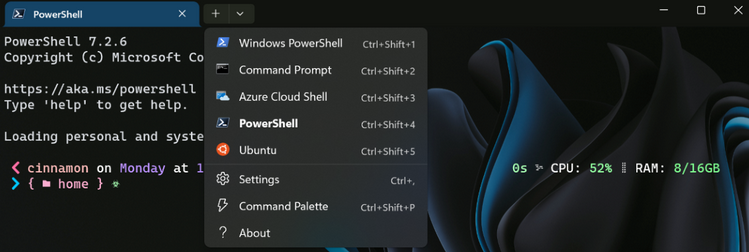
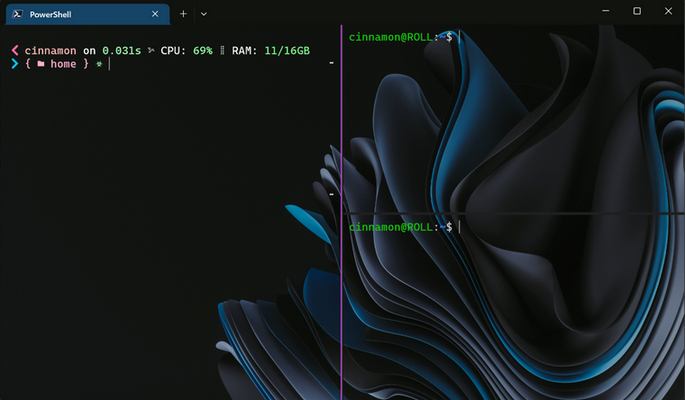

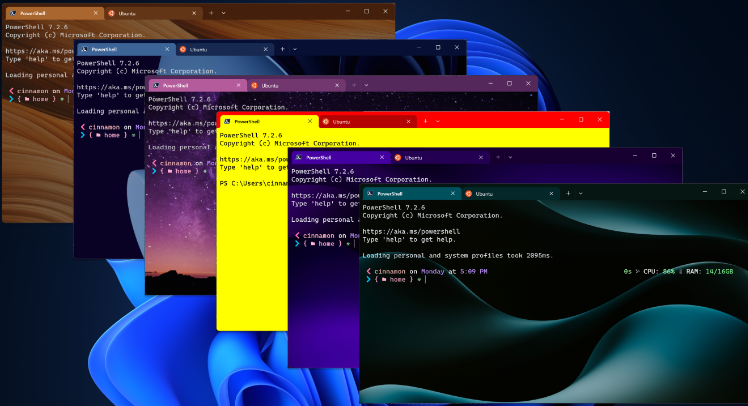
 Répondre avec citation
Répondre avec citation
Partager